For å kunne betale en faktura fra appen, må selskapet ha kobling mot bank i regnskapet, og din bruker må ha nødvendige tilganger. Her viser vi deg hvordan du betaler en helt ny faktura som ligger i innboksen.
1. Klikk på de tre horisontale linjene øverst til venstre for å åpne menyen, og gå til Innboks.
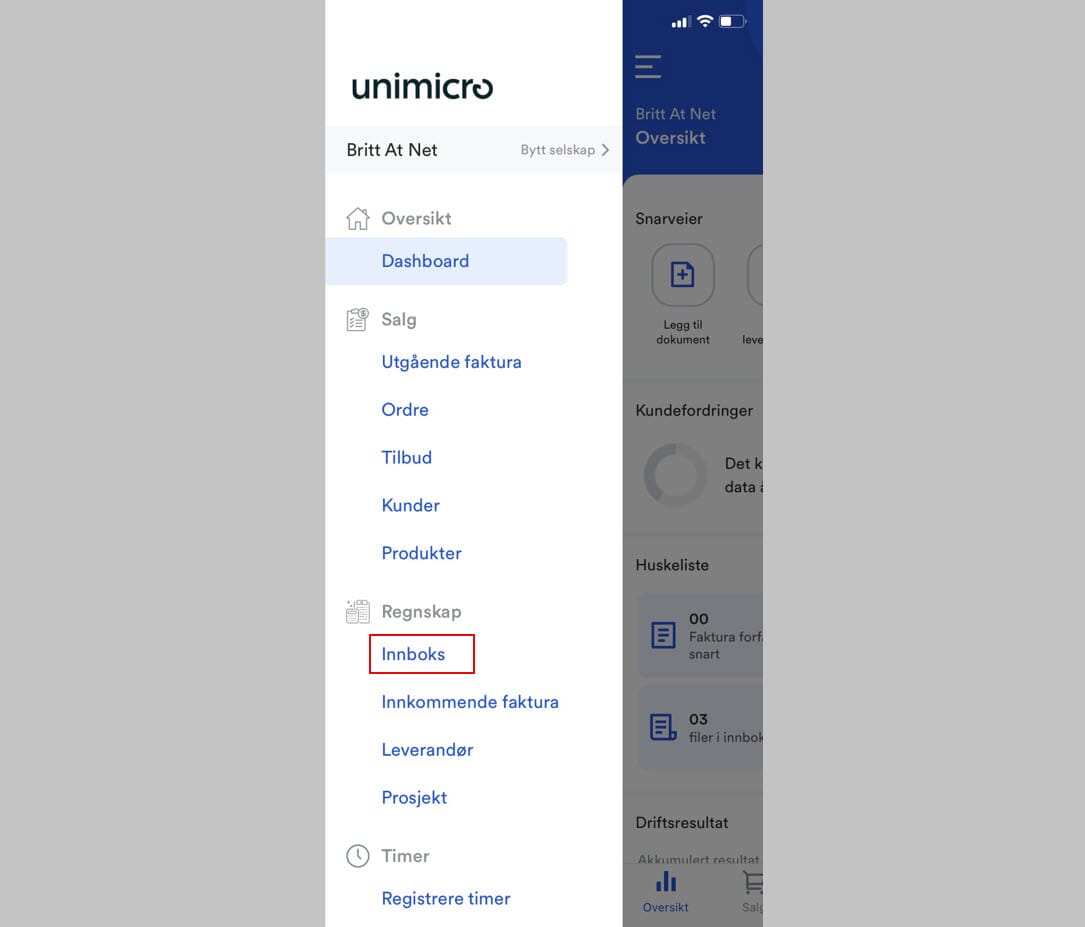
Skal du betale en faktura som allerede er opprettet og behandlet, går du ikke til innboksen, men til menypunktet Innkommende faktura. En faktura kan ha ulike statuser (opprettet, bokført, godkjent, ubetalt) og kan behandles videre derfra. En faktura med status Tildelt kan ikke sendes til betaling før den er godkjent.
2. Velg faktura blant dokumentene i innboksen, eller last opp ny fil.
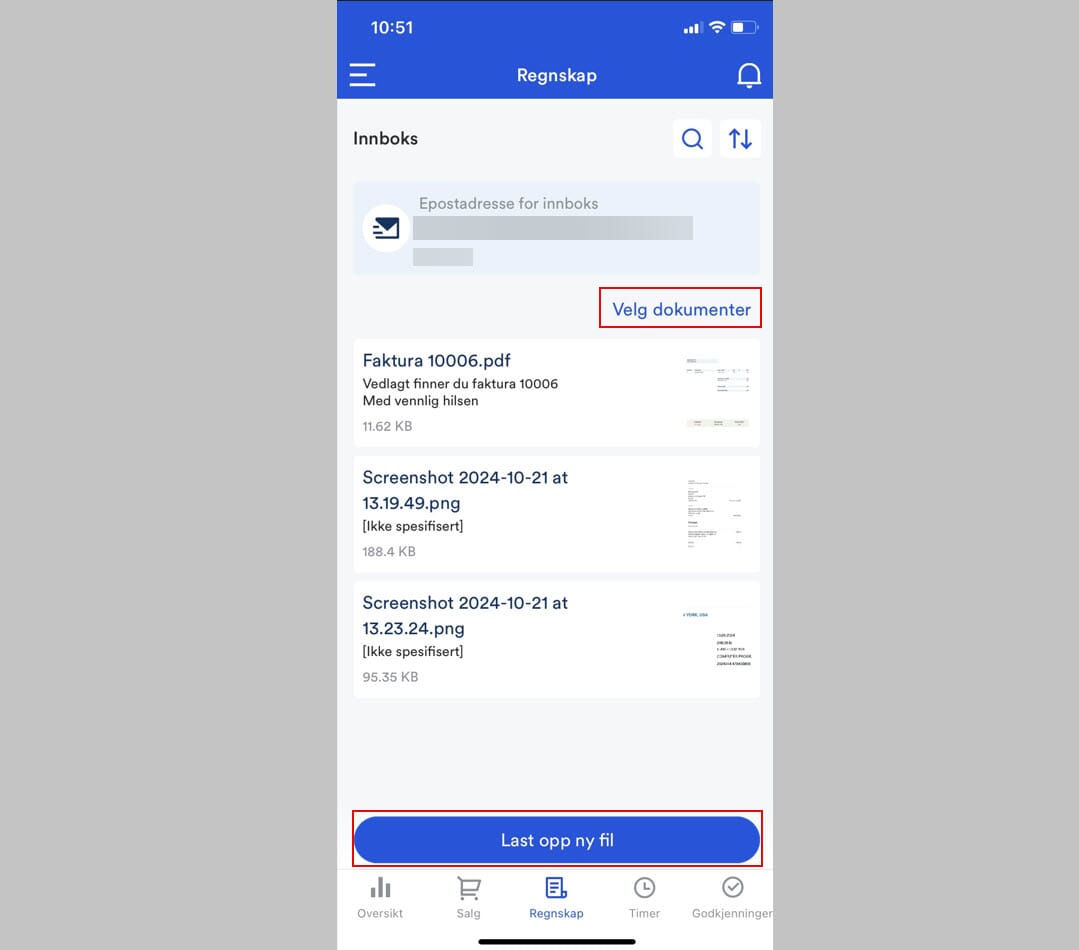
3. Du får nå opp valg om å forhåndsvise filen, eller bruke den til ny regning. Klikk på Bruk til ny regning.
4. Du kan nå fylle ut fakturanummer, leverandør, kontonummer, beløp, KID, fakturadato og forfallsdato. Ønsker du å legge inn prosjekt, avdeling eller andre dimensjoner, finner du dette under Ekstra detaljer. Hvis du har aktivert fakturatolk (OCR-scanning) vil du få spørsmål om du ønsker at tolken skal fylle ut feltene for deg for raskere behandling. Informasjonen som fakturatolken legger inn, kan endres ved behov. Finnes ikke leverandøren fra før, får du anledning til å opprette ny leverandør direkte i dette bildet.
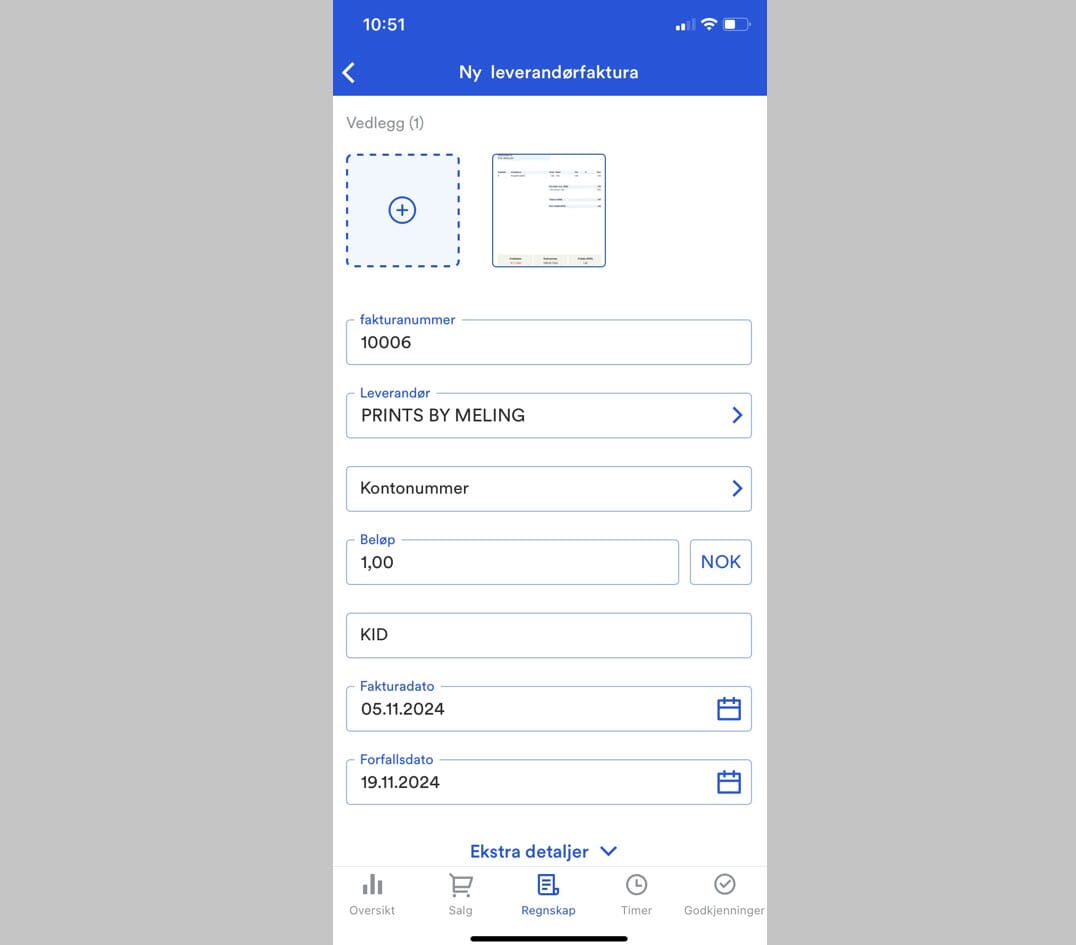
5. Klikk på Lagre (dette finner du under feltet Ekstra detaljer).
6. Fakturaen er nå opprettet, og du kan legge inn regnskapsdetaljer som kostnadskonto og eventuell periodisering. Dette er ikke et krav for å kunne betale fakturaen, og du kan velge Hopp over hvis dette skal gjøres senere (av en annen bruker). Fyller du inn regnskapsdetaljer nå, klikker du på Lagre.
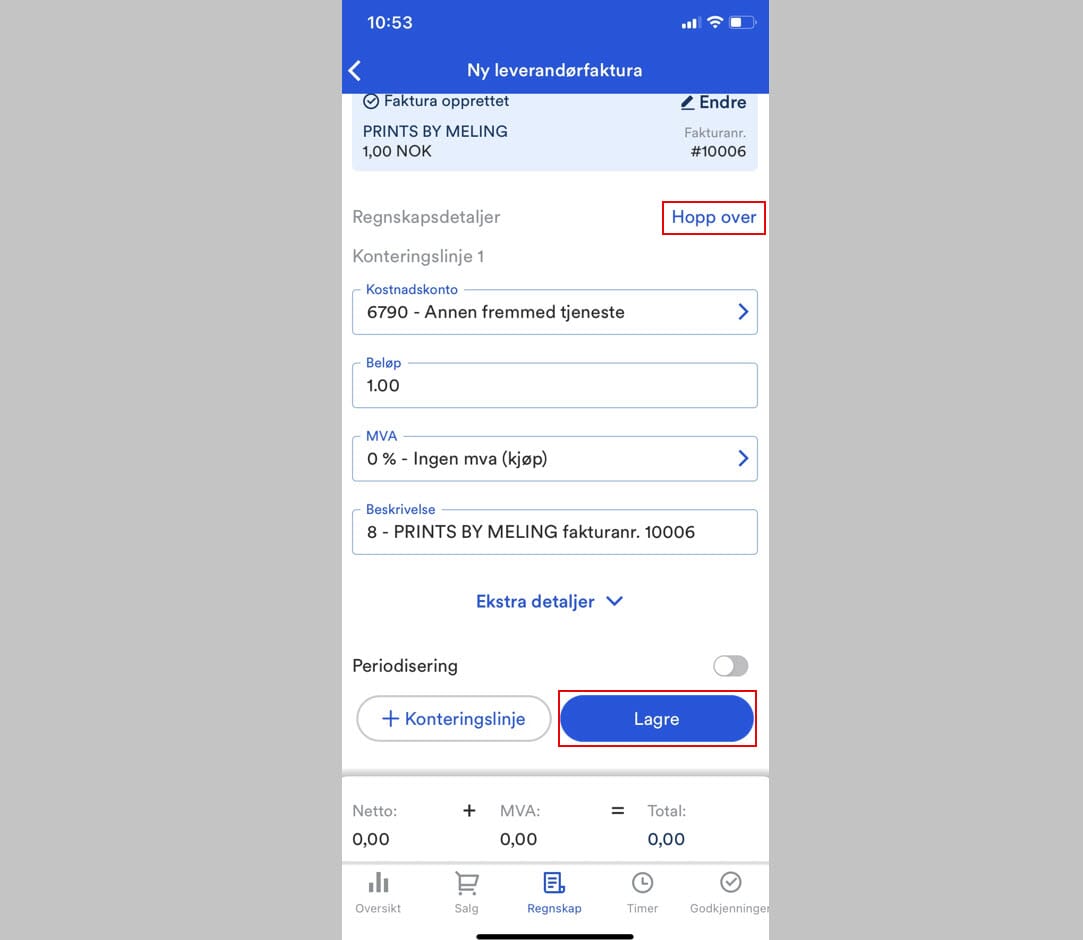
7. Hvis du kun ønsker å bokføre den nå, men ikke betale, klikker du på Bokfør. Vil du både bokføre og betale, eller kun betale, klikker du på Flere valg.
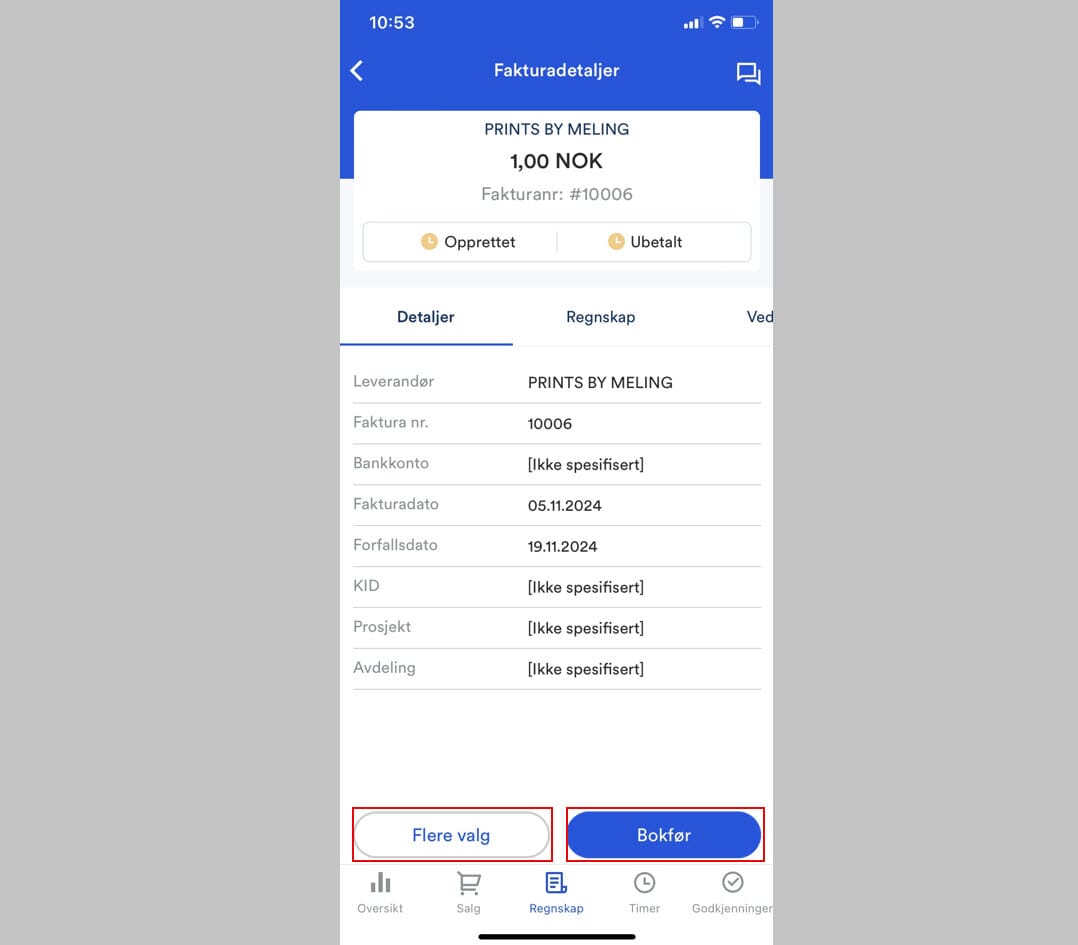
8. Velg Bokfør og betal (om du ønsker å gjøre begge deler) eller Til betaling (hvis fakturaen allerede er bokført, eller du ønsker å bokføre senere).
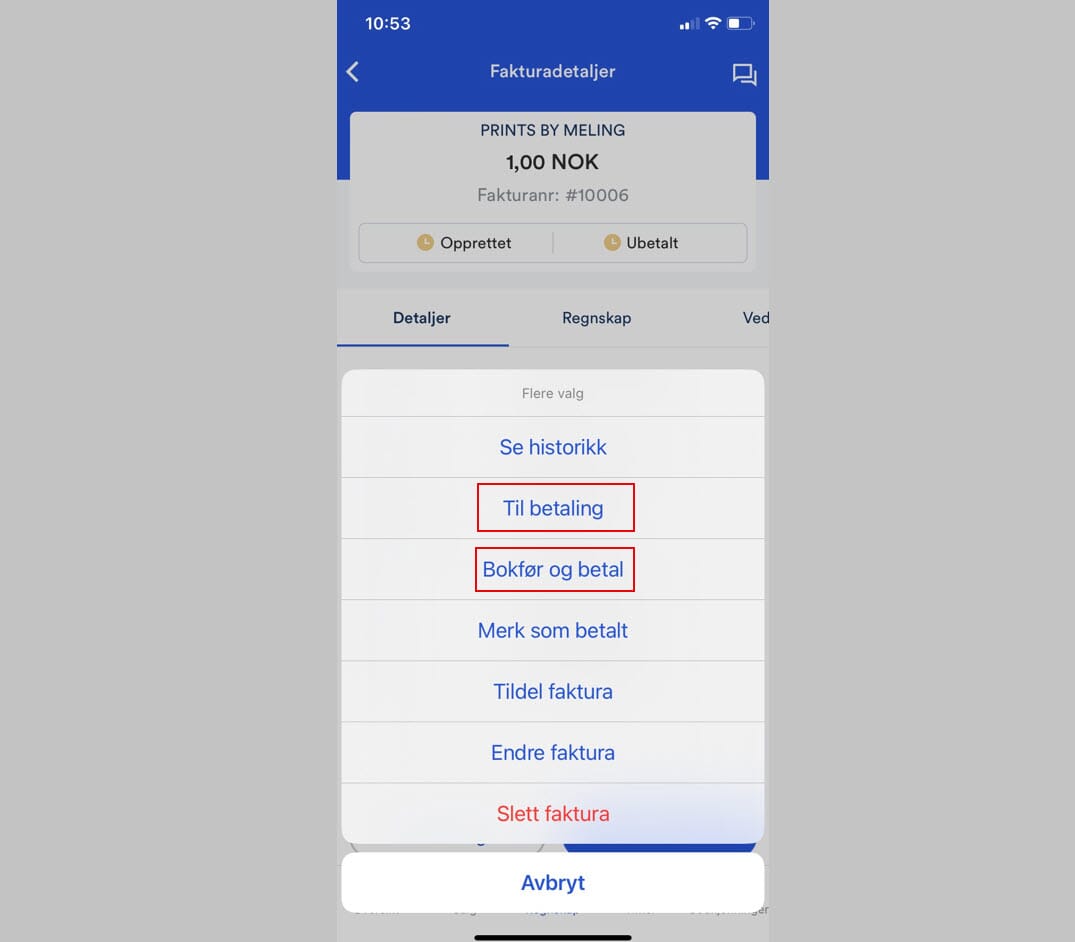
9. Du kan se over fakturainformasjonen ved å klikke på Les mer. Hvis alt ser greit ut, klikker du på Betal.
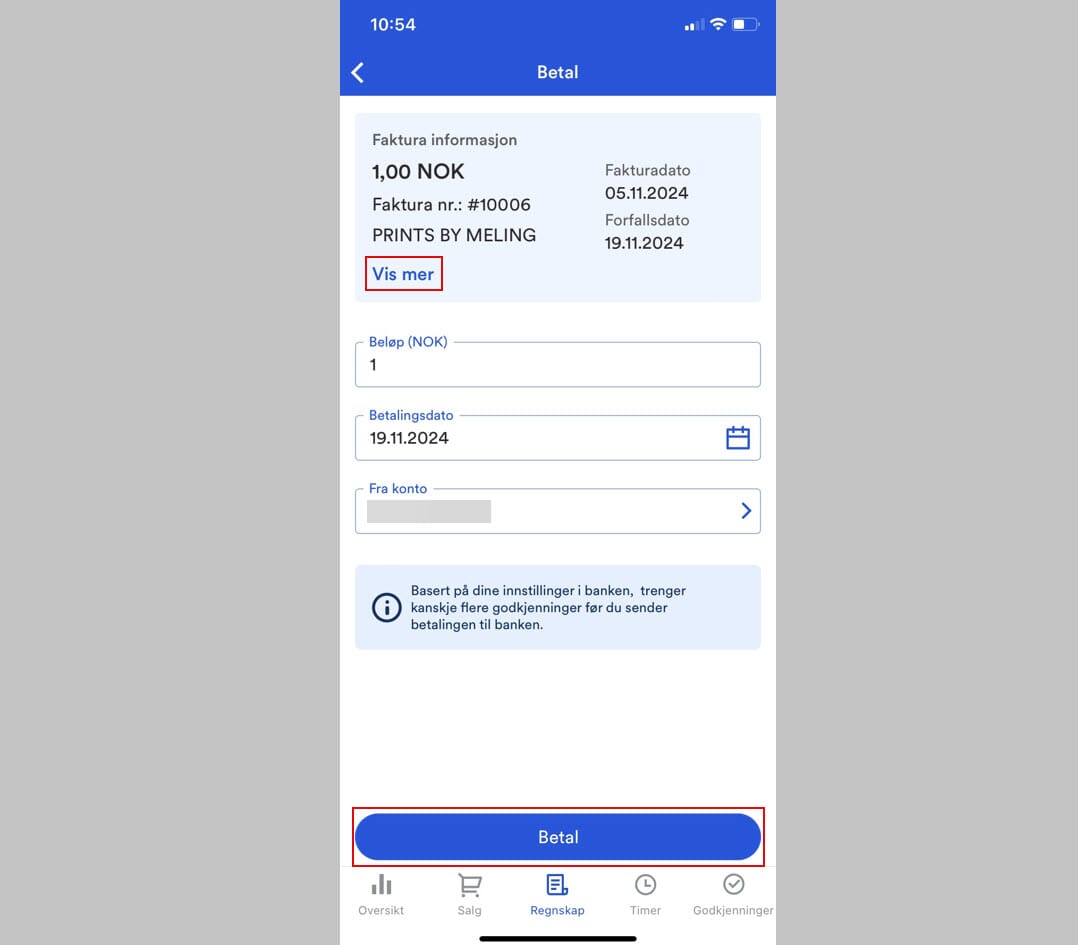
10. Du får nå en bekreftelse på at betalingen er sendt til bank.
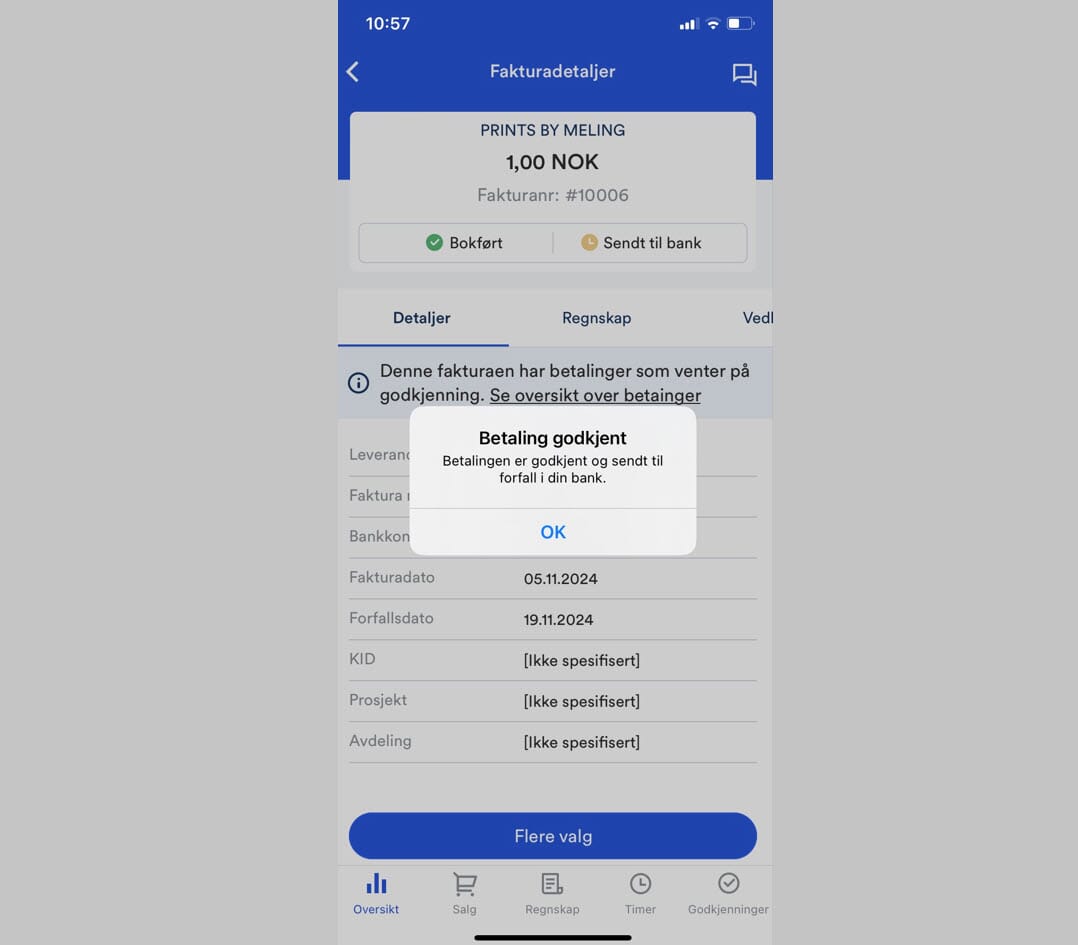
Du finner alle betalte fakturaer under menypunktet Regnskap, Innkommende faktura og fanen Betalt.